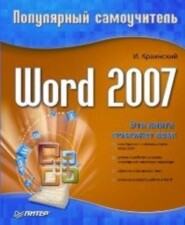По всем вопросам обращайтесь на: info@litportal.ru
(©) 2003-2025.
✖
200 лучших программ для Интернета. Популярный самоучитель
Настройки чтения
Размер шрифта
Высота строк
Поля
Рис. 2.14. Окно программы «ДИСКо Командир»
Аскетический дизайн «ДИСКо Командира» компенсируется дополнительными функциями. Например, программа поддерживает протоколы FTP и РОР3, имеет встроенный будильник-органайзер, а также позволяет мгновенно отправить по почте выделенный файл. Правда, встроенного почтового клиента в программе нет – для отправки менеджер использует Microsoft Outlook.
Для соединения с FTP-сервером необходимо выполнить команду Интернет ? Новое соединение, после чего выбрать пункт FTP-протокол. В появившемся окне настроек соединения нужно указать все данные для входа на сервер. Программа поддерживает анонимный и обычный типы серверов, может автоматически преобразовывать регистр букв и даже изменять кодировку текстовых файлов, которые закачиваются на сервер. Кроме того, пользователь может запретить или разрешить кэширование и установить каталог, в который программа будет переходить сразу после соединения. Поддерживается также работа с прокси-сервером.
С одной стороны, дополнительные возможности «ДИСКо Командира» более чем скромны, однако отсутствие излишеств делает этот файловый менеджер быстрым и неприхотливым к системным ресурсам. К тому же возможности программы можно расширить за счет подключения дополнительных модулей.
EF Commander
Производитель: Emil Fickel (http://www.efsoftware.com (http://www.efsoftware.com/)).
Статус: коммерческая.
Страница для скачивания: http://www.efsoftware.eom/dw/e.htm (http://www.efsoftware.eom/dw/e.htm).
Размер: 3,6 Мбайт.
Свое название EF Commander получил от первых букв имени и фамилии ее автора – Эмиля Фикеля. Программа совмещает в едином интерфейсе большое количество утилит: архиватор, обозреватель, FTP-клиент, модуль для записи компакт-дисков (правда, для этого дополнительно понадобится наличие на компьютере программы Nero Burning ROM) и многое другое.
По своим функциональным возможностям EF Commander находится где-то посередине между Total Commander и Frigate. Она не уступает Total Commander, но явно не дотягивает до Frigate. Правда, и размер дистрибутива программы значительно меньше, чем у Frigate, – при достаточно большом количестве параметров размер 3,6 Мбайт кажется очень скромным.
EF Commander выпускается в трех вариантах, самая простая из которых является бесплатной. Интересно, что их развитие идет независимо друг от друга – у них даже номера версий различаются.
Как и другие файловые менеджеры, EF Commander взял многое от своего прототипа Norton Commander. О «дедушке» менеджеров напоминают кнопки в нижней части экрана (рис. 2.15), с помощью которых можно производить различные действия с файлами: копирование, просмотр и т. д. Привычные горячие клавиши тоже поддерживаются. Как и в Norton Commander, при нажатии клавиш Ctrl, Alt или Shift функции этих кнопок меняются.
Рис. 2.15. Окно программы EF Commander
Внешнее сходство с Total Commander тоже заметно – стоит только посмотреть на панель инструментов. На нее вынесено большое количество команд быстрого вызова: поиск файлов, выход из системы, запуск окна командной строки, прекращение работы запущенных процессов, установка FTP-соединения и т. д. Конечно же, панель инструментов можно изменять – удалять команды, вынесенные на нее по умолчанию, и дополнять своими. Очень удобна функция Список задач в верхней части окна, используя которую можно быстро переключиться в любое открытое приложение.
Среди других возможностей программы можно отметить встроенный редактор HEX-editor, определение занимаемого файлом или папкой пространства на диске, интегрированный обозреватель, поддерживающий большое количество форматов (ANI, AVI, BMP, GIF, HEX, HTML, ICO, JPEG, MP3, MPG, PCX, PNG, RTF, TGA, TIFF, TXT, WAV, WMF и т. д.), быстрый FTP-клиент, сравнение и синхронизацию директорий. Присутствует в программе и функция разбиения файлов на части меньшего размера.
FTP-клиент в этом файловом менеджере стандартный. Вызвать окно настроек соединения можно, выполнив команду Диск ? Соединиться по FTP. В нем выводится список всех серверов, тут же можно добавить новый сервер. Среди дополнительных настроек можно отметить возможность использования пассивного режима, прокси-сервера, анонимный вход в систему, выбор папки на сервере, в которую сразу будет заходить FTP-клиент, и папки на жестком диске, в которую он будет перемещаться на второй панели. Кроме того, пользователь может выбрать, стоит ли сохранять пароль, или он каждый раз будет вводить его вручную. Это полезная настройка для компьютера, за которым работают несколько пользователей.
Дополнительные настройки работы с FTP содержатся в меню Диск. Например, можно включить отображение скрытых файлов на сервере и быстро разорвать соединение с FTP-сервером.
Особенность EF Commander – возможность прямого подключения к PDA. Правда, этот параметр был введен недавно и пока поддерживается только система Windows СЕ.
Единственное, в чем программа уступает многим конкурентам – поиск файлов. EF Commander имеет только возможность быстрого поиска (для его запуска нажмите Alt+Q), который позволяет найти файл в текущей директории по его названию. При вызове окна глобального поиска (AU+F7, как и в Total Commander) появляется окно стандартного поиска Windows. Понятно, что ни о каких дополнительных настройках поиска речь не идет.
FAR Manager
Производитель: FAR Group (http://www.farmanager.com (http://www.farmanager.com/)).
Статус: бесплатная.
Страница для скачивания: http://www.farmanager.com/download.php7hen (http://www.farmanager.com/download.php7hen).
Размер: 1,1 Мбайт.
Одним из преимуществ этого файлового менеджера перед конкурентами является то, что для всех жителей стран СНГ он распространяется бесплатно.
Программа имеет многоязычный, легко настраиваемый интерфейс, в том числе поддерживается русский язык. Простую навигацию по файловой системе обеспечивают цветовое выделение и группы сортировки файлов.
Несмотря на отсутствие в FAR Manager графической оболочки (программа работает в текстовом режиме) (рис. 2.16) и всевозможных дополнительных параметров, которыми изобилуют конкурентные продукты, многие пользователи продолжают отдавать предпочтение именно ему. Что же является причиной такой долговечности? Очевидно, ответ на этот вопрос кроется в простоте и удобстве работы с программой. В FAR Manager имеется довольно неплохой FTP-клиент, а также средства обращения к буферу обмена Windows. Так, при редактировании файлов можно копировать текст в буфер обмена, а затем использовать его в других приложениях Windows, и наоборот.
Рис. 2.16. Окно программы FAR Manager
Возможность работы с FTP-серверами в этой программе реализована в виде подключаемого модуля, который входит в поставку программы. Поэтому его можно использовать сразу же после установки. При помощи FTP-клиента можно переименовывать, удалять, перемещать, копировать файлы, а также просматривать списки директорий на FTP-сервере. Предусмотрена и возможность работы через прокси-сервер.
Кроме того, можно снабжать комментариями каталоги и с помощью привычных команд управления с клавиатуры выполнять все самые необходимые действия: просматривать, редактировать, копировать и переименовывать файлы. Метод перетаскивания также поддерживается. FAR Manager имеет огромное количество способов сортировки файлов внутри папки (в том числе по дате последнего обращения) и столько же способов отображения списков файлов. Среди них есть даже такой экзотический, как вывод описаний файлов, который используется в основном на FTP-серверах. Программа позволяет создавать такие описания и для локальных файлов, что может заметно упростить поиск.
JExplorer
Производитель: Woo Sik Jung (http://home.megapass.co.kr/~woosjung (http://home.megapass.co.kr/~woosjung)).
Статус: бесплатная.
Ссылка для скачивания: http://home.megapass.co.kr/~woosjung/lndex_Download.html (http://home.megapass.co.kr/~woosjung/lndex_Download.html).
Размер: 2,5 Мбайт.
Отличительной особенностью данного файлового менеджера является полная бесплатность. Программа обладает двухпанельным интерфейсом (рис. 2.17) и может выполнять функции веб-браузера. JExplorer позволяет быстро производить все основные операции с файлами, начиная от копирования и переименования и заканчивая сравнением и синхронизацией папок.
Рис. 2.17. Окно программы JExplorer
JExplorer имеет встроенный архиватор, поддерживающий большое количество форматов (ZIP, RAR, ARJ, LHA, CAB, TAR и АСЕ). В программу также встроен инструмент для борьбы со спамом РОР3 mail/SPAM mail monitor, позволяющий следить за приходящей корреспонденцией на неограниченном количестве учетных записей. Кроме того, JExplorer позволяет подключаться к FTP-серверам.
Настроить параметры соединения с нужными FTP-серверами можно при первом же запуске программы. JExplorer предлагает вызвать окно конфигурации FTP-серверов. Разработчики программы уже позаботились о разных категориях, к которым пользователь может относить создаваемые им FTP-серверы. Это Programs, Sport, Music, Games и др. Пользователь может удалять предложенные программой категории, а также добавлять свои. Такие категории значительно упрощают работу со списками серверов, особенно если их достаточно много.
Из доступных параметров соединения, которые предлагает программа, можно отметить функцию установки тайм-аута, то есть времени, в течение которого JExplorer будет ждать ответа от удаленного сервера.
Pablo Commander
Производитель: Pablo Software Solutions (http://www.pablosoftwaresolutions.com/ (http://www.pablosoftwaresolutions.com/)).
Статус: бесплатная.
Ссылка для скачивания: http://www.pablosoftwaresolutions.com/download.php?id=3 (http://www.pablosoftwaresolutions.com/download.php?id=3).
Размер: 125 Кбайт.
Данный бесплатный файловый менеджер (рис. 2.18) представляет собой нечто среднее между Проводником и Norton Commander. Программа имеет две панели просмотра и поддерживает все горячие клавиши для управления файлами, знакомые пользователям Norton Commander. В то же время Pablo Commander полностью поддерживает использование контекстных меню и метод перетаскивания, как в Проводнике. Среди других возможностей программы можно отметить сравнение содержимого двух папок и встроенный FTP-клиент.
Рис. 2.18. Окно программы Pablo Commander
Pablo Commander предлагает лишь базовые возможности для работы с FTP. FTP-клиент, который имеется в этой программе, максимально упрощен. Пользователь может указать адрес и порт для подключения к серверу, имя пользователя и пароль для защищенных серверов, а также включить использование пассивного режима. Серверы, которые уже занесены в список, можно редактировать или удалять.
FlashFXP